win11如何设置PDF默认打开方式
- 浏览: 0
- |
- 更新:
在我们使用Win11电脑的过程中经常会需要打开PDF文件进行查看,有小伙伴觉得每次打开PDF文件都让你选择一个打开方式很麻烦,那么该怎么为PDF文件设置一个默认的打开方式呢,下面小编就给大家详细介绍一下win11设置PDF默认打开方式的教程,大家感兴趣的话就来看看吧。

win11设置PDF默认打开方式的教程:
1、快捷键"win+R"打开运行,输入"ms-settings:defaultapps"命令,回车打开。
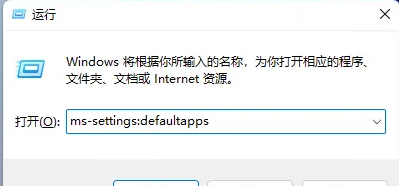
2、进入新界面后,在上方搜索框中输入".pdf",点击搜索图标进行搜索。
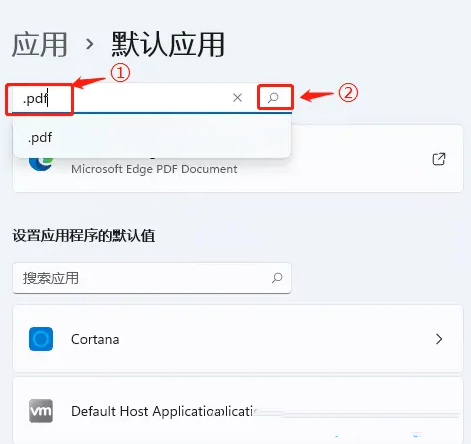
3、这时我们会看见在当前电脑中打开PDF文件的默认方式为"Edge浏览器"。
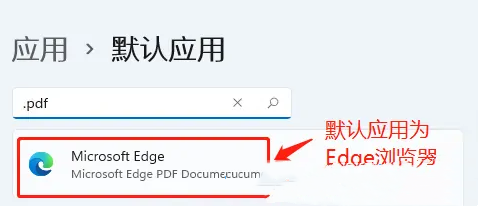
4、接着点击Edge浏览器旁边的"更改"按钮。

5、根据自身需求选择想要打开PDF文件的应用,点击确定保存即可。
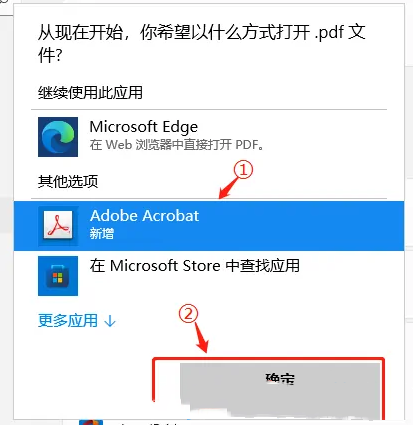
6、这样打开PDF文件的默认方式就被更改了。
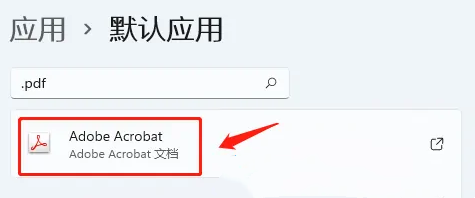
热门教程
- 1 win7 32位安装版
- 2 win7纯净版镜像64位
- 3 win7纯净版镜像32位
- 4 win7纯净版系统镜像iso
- 5 win7纯净版系统镜像32位
- 6 win7纯净版系统镜像64位
- 7 win7纯净版系统镜像
- 8 深度win7系统镜像
- 9 深度win7系统32位
- 10 深度win7系统64位


